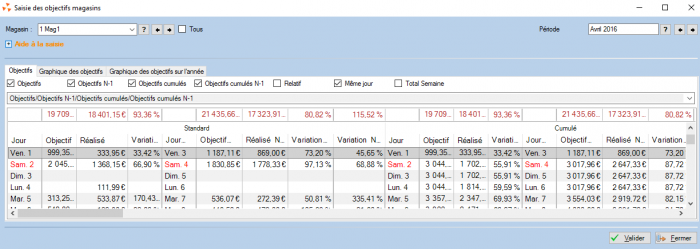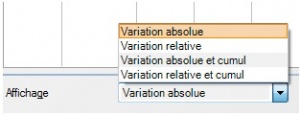Différences entre versions de « NF16240 — Ventes ⇒ Objectifs magasin »
m Balise : visualeditor-switched |
m Balise : visualeditor-switched |
||
| Ligne 1 : | Ligne 1 : | ||
[[Catégorie:CG58 → A classer]]{{DebutInfoCartographe}}{{#cartographie:16240}} | [[Catégorie:CG58 → A classer]]{{DebutInfoCartographe}}{{#cartographie:16240}} | ||
<blockquote><small>''Voir la carte de la fonctionnalité : [[PP58_—_A_classer#NF16240|A classer]]''</small></blockquote>{{FinInfoCartographe}} | <blockquote><small>''Voir la carte de la fonctionnalité : [[PP58_—_A_classer#NF16240|A classer]]''</small></blockquote>{{FinInfoCartographe}} | ||
| − | {{DebutChapeau}}<br/><br/> | + | {{DebutChapeau}}<br/><br/> |
| − | + | Ce module vous permet de comparer : | |
| − | Ce module vous permet de comparer | + | *vos réalisations par rapport à vos objectifs. |
| − | + | *Votre chiffre d'affaire de l'an passé à celui de cette année. | |
| − | |||
| − | Votre chiffre d'affaire de l'an passé à celui de cette année. | ||
| − | |||
Vous pouvez également revaloriser au pourcentage vos objectifs de l'année en cours en les important de l'année précédente. | Vous pouvez également revaloriser au pourcentage vos objectifs de l'année en cours en les important de l'année précédente. | ||
| − | + | {{FinChapeau}} | |
| − | + | =Objectifs magasins= | |
| − | + | <Code>Ventes>saisie des objectifs > Objectifs magasins</Code> | |
Après avoir sélectionné le point de vente et la période, la saisie peut se faire de plusieurs façons. | Après avoir sélectionné le point de vente et la période, la saisie peut se faire de plusieurs façons. | ||
| − | |||
| − | |||
== Depuis le tableau de saisie == | == Depuis le tableau de saisie == | ||
| − | |||
[[Fichier:ObjMag_1.PNG|centré|700px]] | [[Fichier:ObjMag_1.PNG|centré|700px]] | ||
| − | |||
| − | |||
=== Affichage === | === Affichage === | ||
[[image:variation.jpg|300px]] | [[image:variation.jpg|300px]] | ||
| − | + | *La variation relative : Si l'Objectif = 100 et un CA réalisé = 87 alors la variation relative = 87%. | |
| − | La variation relative : Si l'Objectif = 100 et un CA réalisé = 87 alors la variation relative = 87%. | + | *La variation absolue : Si l'objectif = 100 et un CA réalisé = 87 alors la variation absolue = 13%. |
| − | + | *La variation relative et cumul : Reprend la variation relative avec un cumul jour par jour. | |
| − | La variation absolue : Si l'objectif = 100 et un CA réalisé = 87 alors la variation absolue = 13%. | + | *La variation absolue et cumul : Reprend la variation absolue avec un cumul jour par jour. |
| − | + | *Jour n-1 compare le même jour de la semaine de l'année précédente mais attention on compare un Lundi avec un Lundi et non un 3 février avec un 3 février. | |
| − | La variation | ||
| − | |||
| − | La variation absolue et cumul : Reprend la variation absolue avec un cumul jour par jour. | ||
| − | |||
| − | Jour n-1 compare le même jour de la semaine de l'année précédente mais attention on compare un Lundi avec un Lundi et non un 3 février avec un 3 février. | ||
| − | |||
| − | |||
| − | |||
=== Saisie directe === | === Saisie directe === | ||
| − | |||
Cliquer dans la colonne objectif sur la ligne du jour et Indiquer l'objectif à réaliser. | Cliquer dans la colonne objectif sur la ligne du jour et Indiquer l'objectif à réaliser. | ||
Répétez l'opération sur toute la période et valider une fois terminer. | Répétez l'opération sur toute la période et valider une fois terminer. | ||
| − | |||
== Aide à la saisie == | == Aide à la saisie == | ||
| − | |||
| − | |||
=== Reporter === | === Reporter === | ||
| − | |||
[[image:reporter.jpg|600px]] | [[image:reporter.jpg|600px]] | ||
| − | |||
Cela applique un pourcentage pour chaque jour de la période en se basant soit sur les données de l'année précécente ou sur le CA déjà réalisé dans un magasin sur une période. Le calcul peut se faire à partir de l'objectif théorique ou à partir du CA Réalisé. | Cela applique un pourcentage pour chaque jour de la période en se basant soit sur les données de l'année précécente ou sur le CA déjà réalisé dans un magasin sur une période. Le calcul peut se faire à partir de l'objectif théorique ou à partir du CA Réalisé. | ||
Renseigner chaque option et 'Appliquer'. | Renseigner chaque option et 'Appliquer'. | ||
| − | |||
=== Saisie journées === | === Saisie journées === | ||
| − | |||
[[image:journees.jpg|600px]] | [[image:journees.jpg|600px]] | ||
| − | |||
Pour éviter une saisie répétitive, indiquez un montant à appliquer pour chaque jour et "Appliquer". | Pour éviter une saisie répétitive, indiquez un montant à appliquer pour chaque jour et "Appliquer". | ||
| − | |||
=== Dupliquer la saisie en cours === | === Dupliquer la saisie en cours === | ||
| − | |||
[[image:Dupliquer.jpg|600px]] | [[image:Dupliquer.jpg|600px]] | ||
| + | *Ceci permet de dupliquer la saisie en cours d'affichage sur d'autre point de vente. | ||
| + | *Indiquez le choix de magasin(s) sur lesquels valider cette saisie et 'Appliquer'. | ||
| + | *Ne pas oublier de valider à la fin de l'utilisation du module. | ||
| − | + | ==Paramètres== | |
| − | |||
| − | |||
| − | |||
| − | |||
| − | |||
| − | |||
| − | |||
| − | |||
| − | == | ||
Dans le menu de Polaris <Base de travail> <entités> <magasin> vous pouvez choisir quel jour de la semaine sera utilisé pour la saisie des objectifs. | Dans le menu de Polaris <Base de travail> <entités> <magasin> vous pouvez choisir quel jour de la semaine sera utilisé pour la saisie des objectifs. | ||
*[[NF17400 — Ventes ⇒ Saisie des objectifs magasins ⇒ Donner la possiblités de saisir les objectifs à la semaine, 1er jour le samedi|Paramétrage du premier jour de la semaine]] | *[[NF17400 — Ventes ⇒ Saisie des objectifs magasins ⇒ Donner la possiblités de saisir les objectifs à la semaine, 1er jour le samedi|Paramétrage du premier jour de la semaine]] | ||
| − | |||
Le [[NF17400 — Ventes ⇒ Saisie des objectifs magasins ⇒ Donner la possiblités de saisir les objectifs à la semaine, 1er jour le samedi|paramètre <Code>Premier jour de la semaine</Code>]] permet de paramétrer le 1er jour de la semaine, initialisé par défaut au lundi, dans les objectifs magasins avec la totalisation semaine. | Le [[NF17400 — Ventes ⇒ Saisie des objectifs magasins ⇒ Donner la possiblités de saisir les objectifs à la semaine, 1er jour le samedi|paramètre <Code>Premier jour de la semaine</Code>]] permet de paramétrer le 1er jour de la semaine, initialisé par défaut au lundi, dans les objectifs magasins avec la totalisation semaine. | ||
==Filtres utilisateur== | ==Filtres utilisateur== | ||
Version du 11 août 2021 à 13:42
Voir la carte de la fonctionnalité : A classer
Ce module vous permet de comparer :
- vos réalisations par rapport à vos objectifs.
- Votre chiffre d'affaire de l'an passé à celui de cette année.
Vous pouvez également revaloriser au pourcentage vos objectifs de l'année en cours en les important de l'année précédente.
Objectifs magasins
Ventes>saisie des objectifs > Objectifs magasins
Après avoir sélectionné le point de vente et la période, la saisie peut se faire de plusieurs façons.
Depuis le tableau de saisie
Affichage
- La variation relative : Si l'Objectif = 100 et un CA réalisé = 87 alors la variation relative = 87%.
- La variation absolue : Si l'objectif = 100 et un CA réalisé = 87 alors la variation absolue = 13%.
- La variation relative et cumul : Reprend la variation relative avec un cumul jour par jour.
- La variation absolue et cumul : Reprend la variation absolue avec un cumul jour par jour.
- Jour n-1 compare le même jour de la semaine de l'année précédente mais attention on compare un Lundi avec un Lundi et non un 3 février avec un 3 février.
Saisie directe
Cliquer dans la colonne objectif sur la ligne du jour et Indiquer l'objectif à réaliser. Répétez l'opération sur toute la période et valider une fois terminer.
Aide à la saisie
Reporter
 Cela applique un pourcentage pour chaque jour de la période en se basant soit sur les données de l'année précécente ou sur le CA déjà réalisé dans un magasin sur une période. Le calcul peut se faire à partir de l'objectif théorique ou à partir du CA Réalisé.
Renseigner chaque option et 'Appliquer'.
Cela applique un pourcentage pour chaque jour de la période en se basant soit sur les données de l'année précécente ou sur le CA déjà réalisé dans un magasin sur une période. Le calcul peut se faire à partir de l'objectif théorique ou à partir du CA Réalisé.
Renseigner chaque option et 'Appliquer'.
Saisie journées
 Pour éviter une saisie répétitive, indiquez un montant à appliquer pour chaque jour et "Appliquer".
Pour éviter une saisie répétitive, indiquez un montant à appliquer pour chaque jour et "Appliquer".
Dupliquer la saisie en cours
- Ceci permet de dupliquer la saisie en cours d'affichage sur d'autre point de vente.
- Indiquez le choix de magasin(s) sur lesquels valider cette saisie et 'Appliquer'.
- Ne pas oublier de valider à la fin de l'utilisation du module.
Paramètres
Dans le menu de Polaris <Base de travail> <entités> <magasin> vous pouvez choisir quel jour de la semaine sera utilisé pour la saisie des objectifs.
Le paramètre Premier jour de la semaine permet de paramétrer le 1er jour de la semaine, initialisé par défaut au lundi, dans les objectifs magasins avec la totalisation semaine.
Filtres utilisateur
- Le filtre utilisateur
Dates de ventes et de mouvements (commandes, réceptions et transferts...)affiche la totalité des informations du mois (réalisé et objectifs) si un jour du mois correspond au filtre : Réalisé N et N-1, objectifs N et N-1.- Par exemple, connecté avec un utilisateur avec le filtre "Dates de ventes et de mouvements (commandes, réceptions et transferts...)" = cette semaine. Les objectifs magasins de ce mois affichent le réalisé N et N-1, les objectifs N et N-1 de la totalité du mois et non plus uniquement le réalisé de la semaine en cours.
Période: les boutons Suivant et Précédent ne permettent plus de sélectionner le mois précédent/ suivant si les dates ne correspondent pas au filtre.